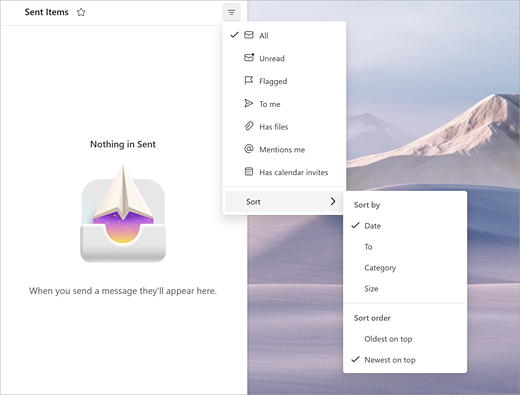自分にとって役立つ方法でメール メッセージを並べ替えます。 たとえば、送信者または受信者の名前、メール メッセージの日付、サイズ、その他のオプションで並べ替えます。
注: この [ 新しい Outlook ] タブの手順が画面と一致する場合は、新しい Outlook for Windows をまだ使用していない可能性があります。 [ クラシック Outlook ] を選択し、代わりにこれらの手順に従います。
新しい Outlook での並べ替えオプション
新しい Outlook でメッセージ リストをフィルター処理して並べ替えるさまざまなオプションがあります。 [日付]、[カテゴリ]、[From]、[サイズ]、[重要度]、または [件名] で並べ替えることができます。
-
メッセージ ウィンドウの上部にある [ フィルター] を選択します。
![メッセージ ウィンドウの上部に [フィルター処理] を示すスクリーンショット](https://support.content.office.net/ja-jp/media/6b5067d6-8586-40ee-b420-5a900cd66c53.png)
-
[ 並べ替え方法] で、メールを並べ替えるオプションを選択します。
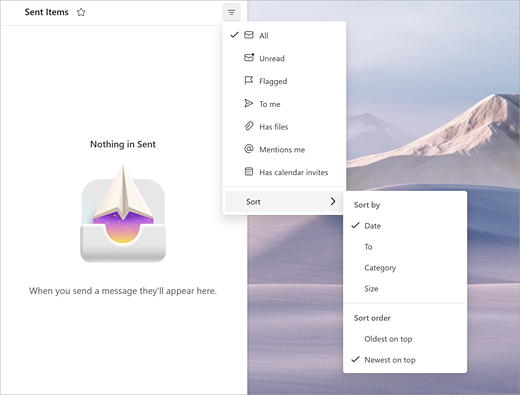
メッセージの表示方法のビューを変更するには、「Outlook でのメッセージ一覧の表示方法を変更する」を参照してください。
従来の Outlook でメッセージを並べ替えるには、メッセージ一覧の [フィルター] ドロップダウンを選択します。 表示する内容と並べ替え方法を選択します。
![[メッセージの並べ替え] ドロップダウン リストのスクリーンショット](https://support.content.office.net/ja-jp/media/19e07f36-6f12-42f7-944f-6f98b6653096.png)
メッセージ一覧の表示方法を変更するには、「Outlook でのメッセージ一覧の表示方法を変更する」を参照してください。
日付、カテゴリ、送信者、サイズ、重要度、または件名でメールを並べ替えることができます。
メッセージ 一覧でメッセージを並べ替える
-
メッセージ ウィンドウの上部にある [ フィルター] を選択します。
![メッセージ ウィンドウの上部に [フィルター処理] を示すスクリーンショット](https://support.content.office.net/ja-jp/media/6b5067d6-8586-40ee-b420-5a900cd66c53.png)
-
[ 並べ替え方法] で、メールを並べ替えるオプションを選択します。